Heim >Mobiles Tutorial >iPhone >So stoppen Sie „Verifizierung erforderlich' für kostenlose iOS-App-Downloads
So stoppen Sie „Verifizierung erforderlich' für kostenlose iOS-App-Downloads
- WBOYWBOYWBOYWBOYWBOYWBOYWBOYWBOYWBOYWBOYWBOYWBOYWBnach vorne
- 2024-02-05 15:25:211671Durchsuche
Es ist frustrierend, wenn beim Aktualisieren oder Herunterladen kostenloser Apps auf Ihrem iPhone die Fehlermeldung „Verifizierung erforderlich“ angezeigt wird. Glücklicherweise hängt dieses Problem normalerweise mit Ihrer Apple-ID zusammen und die Zahlungseinstellungen lassen sich leicht beheben. Im Folgenden erläutern wir ausführlich, warum dieser Fehler auftritt, und geben Hinweise, wie Sie „Verifizierung erforderlich“ bei der Installation kostenloser Apps auf Ihrem iPhone beheben können.
Warum erscheint im App Store die Erinnerung „Verifizierung erforderlich“?
Hier sind einige mögliche Gründe, warum beim Starten des App Store möglicherweise das Popup-Fenster „Verifizierung erforderlich“ angezeigt wird:
Sie haben noch nie eine Apple-ID verwendet, um mit Ihrer Apple-ID eine App (entweder kostenpflichtig oder kostenlos) auf Ihr iPhone herunterzuladen Es liegt ein Fehler mit der aktuell verknüpften Zahlungsmethode vor und Apple kann Ihnen Ihre Apple-ID nicht in Rechnung stellen. Die damit verknüpfte Zahlungsmethode weist einen unbezahlten Saldo oder unzureichendes Guthaben auf. Die Zahlungsmethode wird nicht unterstützt. Ihre Zahlungsmethode wurde nicht aktualisiert. Sie verwenden eine Familienfreigabe Und Ihr Apple-Konto ist eingeschränkt.Bitte beachten Sie, dass dieses Problem nicht mit dem Fehler „Verbindung zum App Store konnte nicht hergestellt werden“ zusammenhängt. Wenn dieses Problem auftritt, können Sie die folgenden Methoden ausprobieren, um den Fehler „Verbindung zum App Store kann nicht hergestellt werden“ auf Ihrem iPhone oder iPad zu beheben.
Wie Sie bei der Installation kostenloser Apps auf dem iPhone keine Verifizierung mehr benötigen
Das Deaktivieren der Verifizierung bei der Installation kostenloser Apps hängt vom zugrunde liegenden Problem ab. Hier sind die häufigsten Gründe, warum diese Meldung erscheint, und die entsprechenden Lösungen:
1. Geben Sie die Zahlungsmethode für Ihre Apple-ID ein.
Wenn Sie eine neue Apple-ID verwenden oder diese noch nie zum Herunterladen von Apps verwendet haben, werden Sie von Apple aufgefordert, diese auszufüllen Geben Sie die Zahlungsdetails ein, bevor Sie eine App auf Ihr iPhone herunterladen – unabhängig davon, ob die App kostenlos oder kostenpflichtig ist.
In diesem Fall geben Sie bitte Ihr Apple-ID-Passwort in das Textfeld ein → klicken Sie auf Weiter.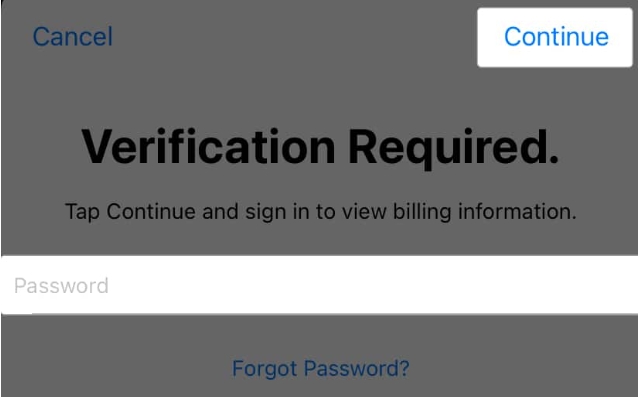 Ihr Gerät leitet Sie zu Ihren Rechnungsinformationen weiter → Geben Sie Ihre Zahlungsdaten ein. Sobald Sie fertig sind, sollten Sie mit dem Herunterladen der App beginnen können.
Ihr Gerät leitet Sie zu Ihren Rechnungsinformationen weiter → Geben Sie Ihre Zahlungsdaten ein. Sobald Sie fertig sind, sollten Sie mit dem Herunterladen der App beginnen können. 2. Ändern oder aktualisieren Sie Ihre Apple-ID-Zahlungsmethode
Wenn Sie bisher Apps auf Ihr iPhone herunterladen konnten, ist der häufigste Grund für den Fehler „Verifizierung erforderlich“ im iPhone App Store, dass es ein Problem mit Ihrer Zahlung gibt Methode.
Wenn Ihre Kredit- oder Debitkarte abläuft oder sich Ihr Name oder Ihre Adresse ändert, aktualisiert Ihr Finanzinstitut Ihre Karteninformationen möglicherweise automatisch.
Dies kann zu einer Diskrepanz zwischen den neu aktualisierten Kartendetails und den mit Ihrer Apple-ID verknüpften Zahlungsinformationen führen, was zu einer Nichtübereinstimmung führt, die den Fehler „Verifizierung erforderlich“ auslöst.
Fügen Sie in diesem Fall bitte eine neue Karte hinzu, bevor Sie die alte löschen. Gehen Sie dazu wie folgt vor:
Gehen Sie zu Einstellungen → Apple-ID [Ihr Name] → Zahlung & Versand.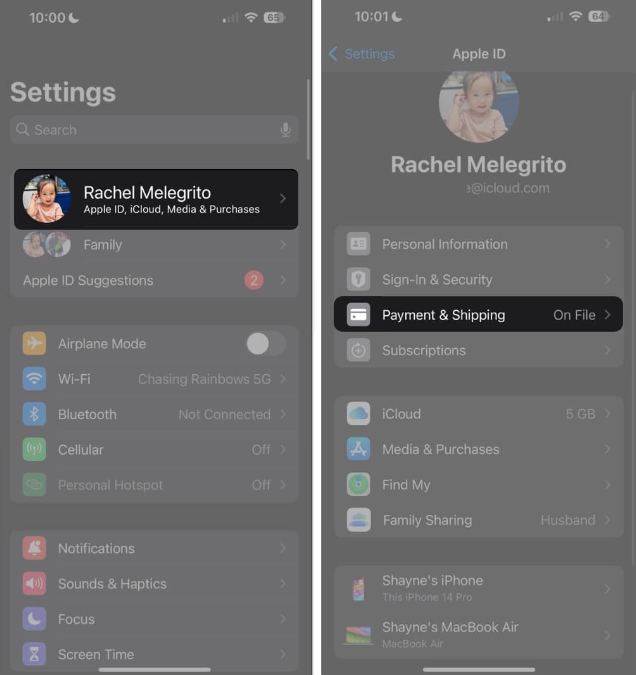 Geben Sie Ihr Passwort, Ihre Touch-ID oder Ihre Gesichts-ID ein. Möglicherweise werden Sie zu Ihren aktuellen Zahlungsinformationen weitergeleitet → Klicken Sie auf „Zurück“, um zu „Zahlung und Versand“ zu gelangen. Wählen Sie Zahlungsmethode hinzufügen. Geben Sie die Details ein und klicken Sie auf „Fertig“.
Geben Sie Ihr Passwort, Ihre Touch-ID oder Ihre Gesichts-ID ein. Möglicherweise werden Sie zu Ihren aktuellen Zahlungsinformationen weitergeleitet → Klicken Sie auf „Zurück“, um zu „Zahlung und Versand“ zu gelangen. Wählen Sie Zahlungsmethode hinzufügen. Geben Sie die Details ein und klicken Sie auf „Fertig“. 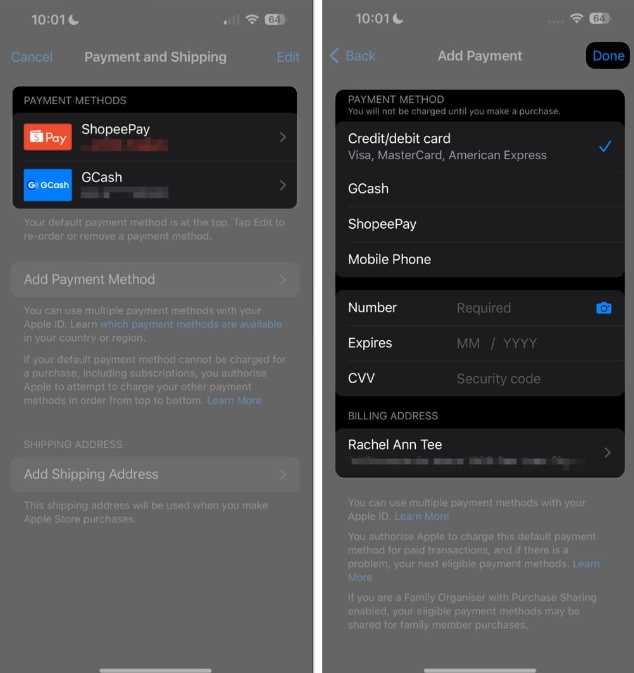
Sobald Sie eine neue Zahlungsmethode haben, können Sie die alte Zahlungsmethode löschen, die veraltete Informationen enthält.
Was soll ich tun, wenn meine Zahlung abgelehnt/fehlgeschlagen wird?
Eine Fehlermeldung „Verifizierung erforderlich“ kann auch erscheinen, wenn eine Zahlung fehlschlägt oder abgelehnt wird – das kommt häufig vor, wenn Ihr digitales Portemonnaie oder Ihre Mobilfunkrechnung nicht über ausreichend Guthaben verfügt.
Um dies zu überprüfen, gehen Sie zu Einstellungen → Apple-ID [Ihr Name] → Zahlung & Versand und sehen Sie sich die mit Ihrer Apple-ID verknüpfte Zahlungsmethode an. Wenn Ihre Zahlungsmethode in Rot mit (Fehlgeschlagen) angezeigt wird, müssen Sie eine andere Zahlungsmethode verwenden. Wenn Ihre alte Zahlungsmethode nicht funktioniert, können Sie sie ändern, indem Sie eine der verfügbaren Zahlungsmethodenoptionen auswählen und alle erforderlichen Details eingeben.Bitte denken Sie daran, dass die Verfügbarkeit der Zahlungsmethode von Ihrem Land und Ihrer Region abhängt.
3. Bezahlen Sie alle ausstehenden Abonnementgebühren
Wenn Sie a als Zahlungsmethode verwenden und nicht genügend Punkte haben, kann Ihr Kauf fehlschlagen. In diesem Fall führt eine abgelehnte oder fehlgeschlagene Zahlung dazu, dass auf Ihrem iPhone ein Popup-Fenster mit der Meldung „Bestätigung erforderlich“ angezeigt wird, damit Sie Ihre Zahlungsmethode aktualisieren können.
Um zu überprüfen, ob Sie unbezahlte Abonnements haben, gehen Sie zu Einstellungen → [Ihr Name] → Abonnements. Überprüfen Sie, ob Sie Abonnements haben, für die eine Zahlung erforderlich ist. Kehren Sie dann zu Ihrer Apple-ID-Seite zurück und klicken Sie auf Medien & Käufe → Konto anzeigen → Kaufhistorie. Wenn Sie sie ausgeblendet haben, müssen Sie zunächst Ihre App Store-Käufe wieder einblenden. Wenn Sie einen Kauf getätigt haben, für den Sie noch nicht bezahlt haben, wird unter dem App-Download oder In-App-Kauf, den Sie getätigt haben, in Rot „Betrag, den Sie schulden“ angezeigt.4. Deaktivieren Sie „Passwort erforderlich“ in den Einschränkungen auf dem iPhone.
Wenn Sie Screen Time verwenden, werden Sie daran gehindert, Einkäufe zu tätigen und Apps herunterzuladen, was dazu führen kann, dass die Fehlermeldung „Verifizierung erforderlich“ angezeigt wird. So deaktivieren Sie es:
Gehen Sie zu Einstellungen. Wählen Sie Bildschirmzeit → Inhalts- und Datenschutzbeschränkungen.Wenn Sie diese Funktion nicht aktiviert haben, können Sie diese Lösung überspringen. Klicken Sie hier, um bei iTunes und im App Store zu kaufen. Stellen Sie sicher, dass Sie die App-Installation und In-App-Käufe zulassen. Wählen Sie außerdem im Abschnitt „Passwort erforderlich“ die Option „Nicht erforderlich“ aus.
5. Akzeptieren Sie die Allgemeinen Geschäftsbedingungen für Medien und Einkäufe.
Sie können die Zustimmung zu den Allgemeinen Geschäftsbedingungen für App Store-Käufe auch überspringen. Dies verhindert, dass Sie Apps herunterladen und kaufen, und führt zu einem Popup-Fenster mit der Meldung „Verifizierung erforderlich“ im App Store.
Gehen Sie zu Einstellungen → [Ihr Name] → Medien & Kaufen. Klicken Sie auf Konto anzeigen. Wenn Sie den Allgemeinen Geschäftsbedingungen nicht zugestimmt haben, wird ein Popup angezeigt, in dem Sie aufgefordert werden, diese zu überprüfen und zu genehmigen.6. Melden Sie sich ab und wieder mit Ihrer Apple-ID an.
Wenn keine der oben genannten Methoden funktioniert und keine Probleme mit Ihren Zahlungsinformationen vorliegen, ist die Meldung „Verifizierung erforderlich“, die immer wieder angezeigt wird, möglicherweise nur ein Fehler. Wenn Sie sich von Ihrer Apple-ID abmelden und erneut anmelden, wird diese aktualisiert und alle Fehler behoben, die den Fehler verursacht haben.
Um sich von Ihrer Apple-ID abzumelden, gehen Sie zu Einstellungen → [Ihr Name]. Scrollen Sie nach unten und klicken Sie auf „Abmelden“. Starten Sie Ihr Gerät neu und melden Sie sich erneut an.Zusammenfassung…
Da haben Sie es. Da es sich bei „Verifizierung erforderlich“ im App Store normalerweise um ein Problem mit der Zahlungsmethode handelt, sollte die Durchführung einer der oben genannten Korrekturen das lästige Popup beseitigen.
Das obige ist der detaillierte Inhalt vonSo stoppen Sie „Verifizierung erforderlich' für kostenlose iOS-App-Downloads. Für weitere Informationen folgen Sie bitte anderen verwandten Artikeln auf der PHP chinesischen Website!

